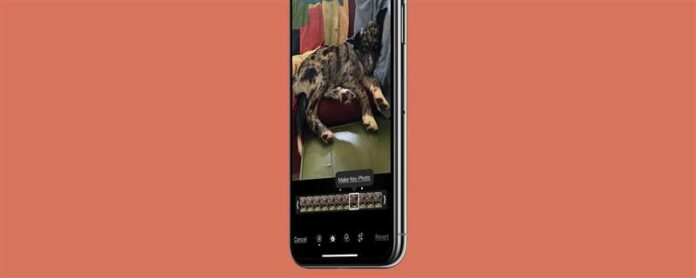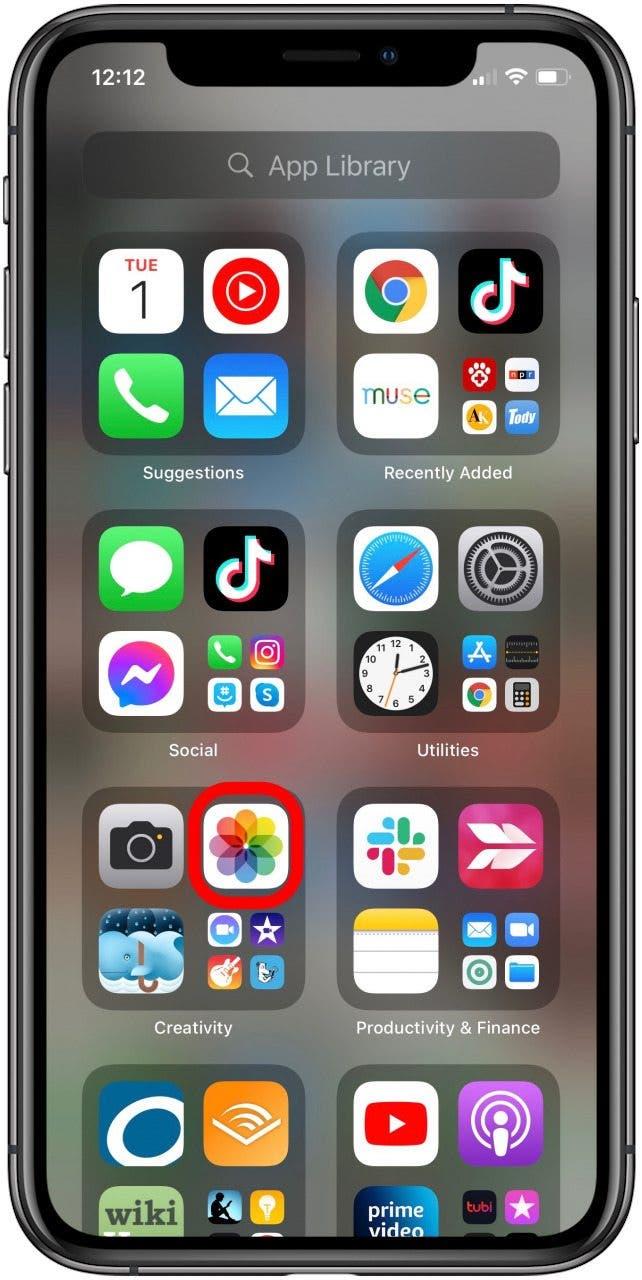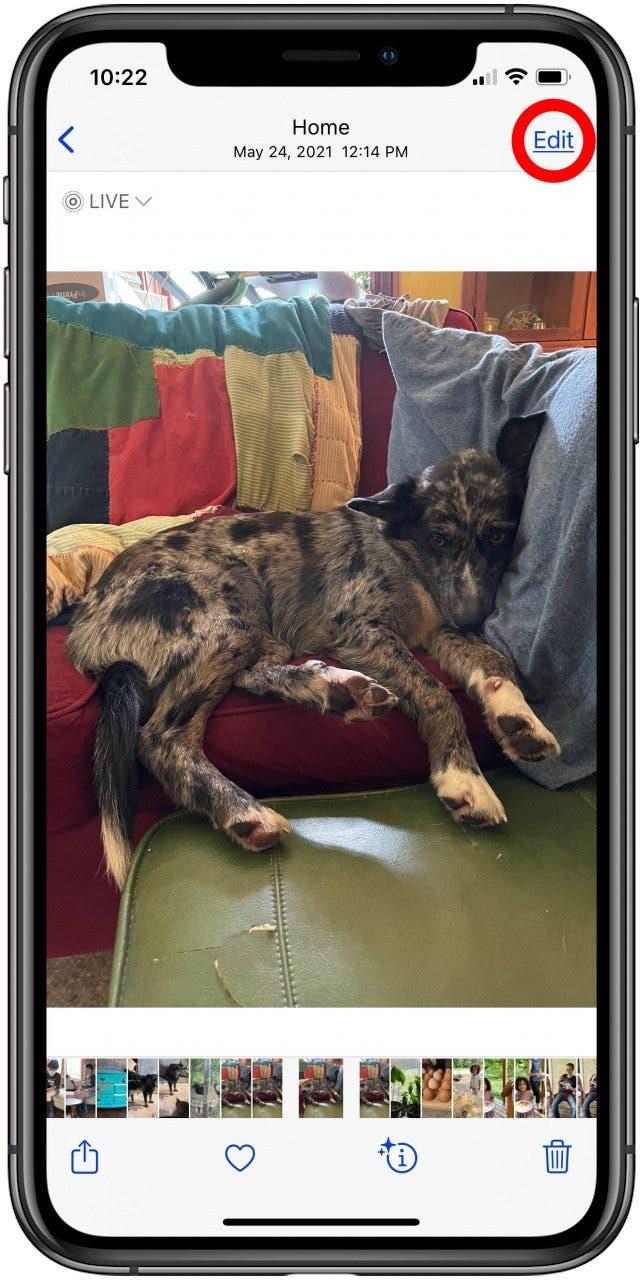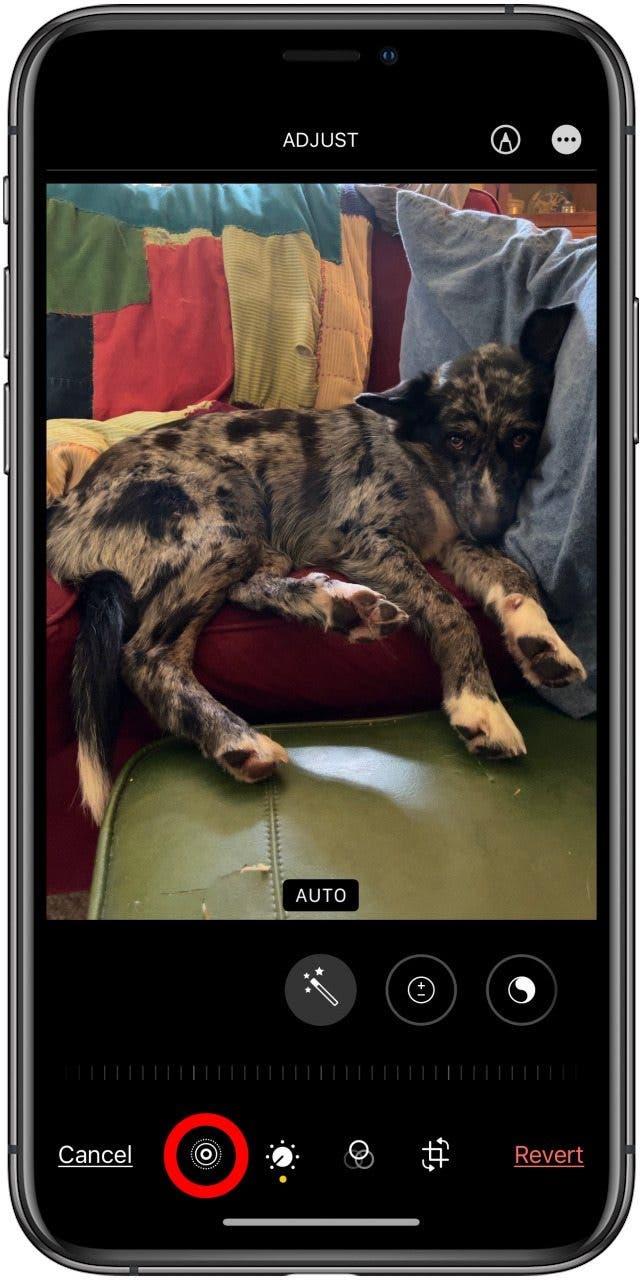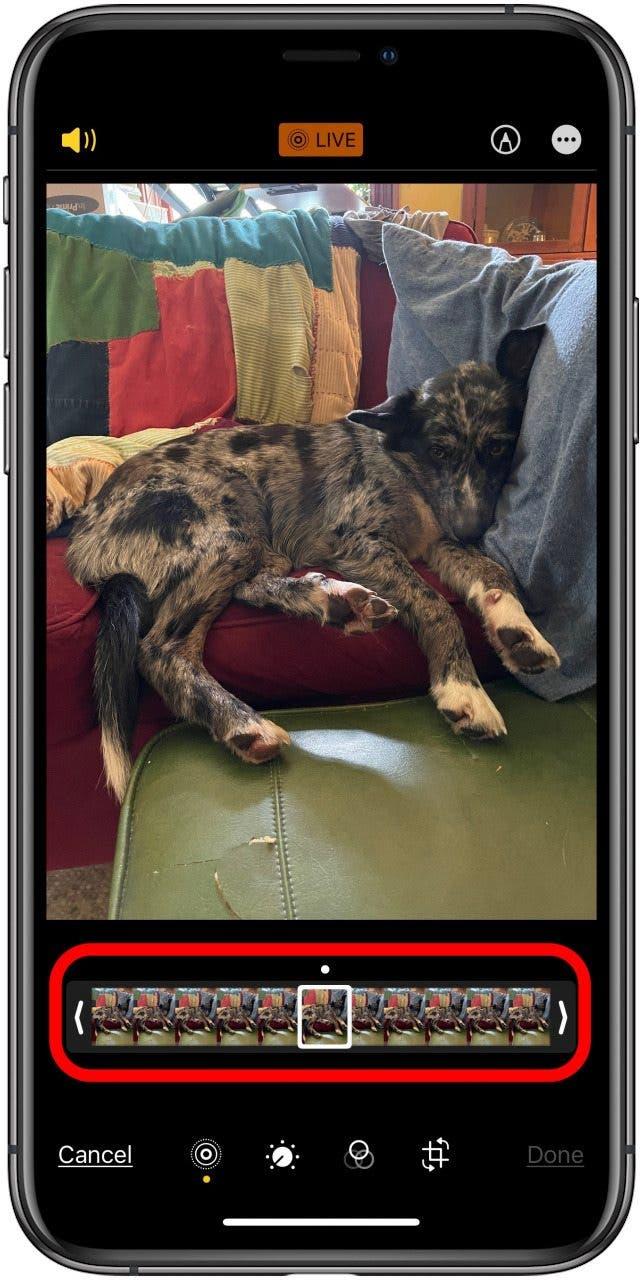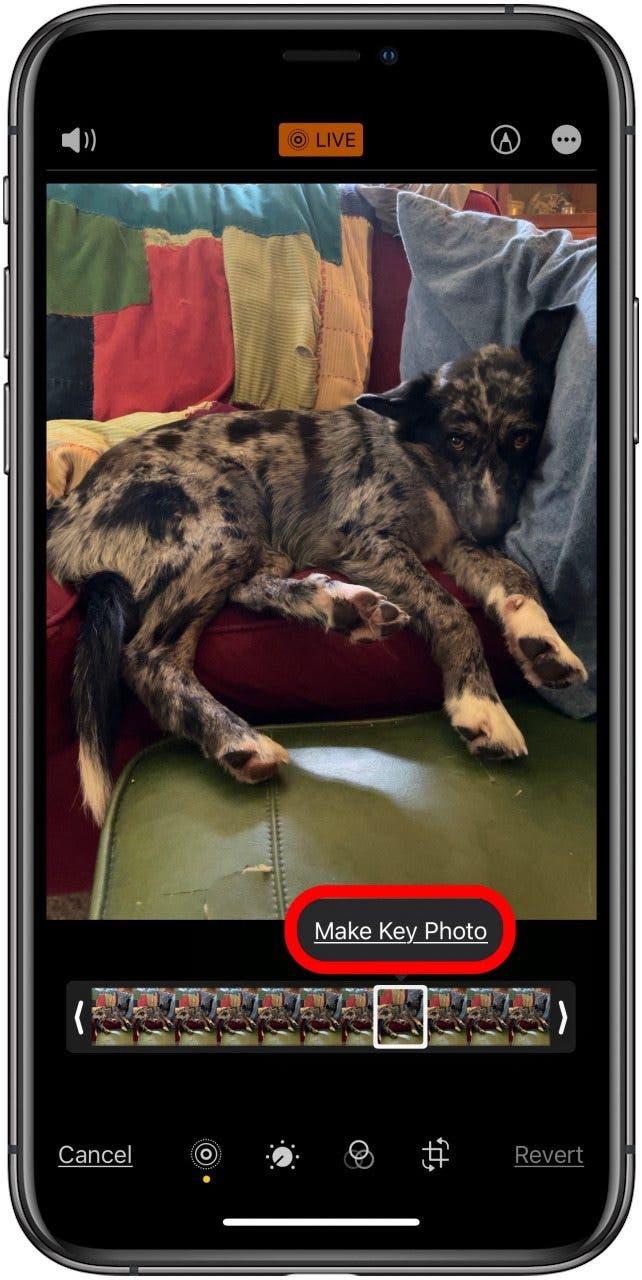Můžete si vybrat část živé fotografie a uložit ji jako statický obrázek? Ano! A tento rámec můžete označit jako klíčovou fotografii, která se objeví, když se živá fotografie nehraje. Zde je návod, jak extrahovat rámce z živých fotografií a uložit je jako fotografie fotografií.
Proč si tento tip budete milovat
- Uložte svou oblíbenou část živé fotografie jako Still.
- Uložte úložiště iPhone, když převedete živou fotografii na stále snímek a odstraníte živou fotografii.
Jak si vybrat stále z živé fotografie na iPhone & iPad
Uložení stále z živé fotografie na iPhone lze provést dvěma způsoby. První je duplikovat živý obraz a Převést živou fotografii na statický obrázek . Tato metoda vám však neumožňuje vybrat rámeček z živé fotografie a převést na ještě střelec. Pokud si chcete vybrat stále z živé fotografie, můžete uložit jeden snímky z živého obrázku na iPhone nebo iPadu. Zde je návod, jak uložit část živé fotografie jako jediný snímky. Jakmile tyto kroky dokončíte, budete si muset přečíst Jak převést živou fotografii stále na iPhone dokončit práci. Pro více skvělých lekcí o Fotografie na iPhone , podívejte se na naše zdarma tip dne .
- Otevřete aplikaci fotografie .

- Klepněte na kartu alba a poté klepněte na sekci Live Photos poblíž spodní části stránky.

- Klepněte na živou fotografii, ze které si chcete vybrat, a klepněte na edit .

- Klepněte na ikonu Live Photo .

- Jako klíčový obrázek vyberte rámeček z živé fotografie.

- Klepněte na Make Key Photo .

Nyní, když jste tyto kroky dokončili a vybrali novou klíčovou fotografii pro svou živou fotografii, můžete použít kroky v Jak převést živou fotografii na iPhone dokončit práci. Tento tip vám ukáže, jak duplikovat a proměnit živou fotografii s novou klíčovou fotografií na statickou fotografii.